|
——【解决思路】
批量统一图片大小其实有一个非常简单的方法,就是利用常见的办公软件来进行解决。通过调整办公软件页面的宽度,就可以自动调整载入图片的大小,这样也就实现了统一大小的目的,而且又不会明显降低图片的质量。
——【解题方法】
首先运行最新版本的Word 2013,点击“网页布局”标签后点击“页边距”按钮,在弹出的菜单里面选择“自定义边距”命令。接着在弹出的对话框里面,对“页边距”的“左”和“右”选项进行设置,左右边距之间的距离就是将要调整图片的最终宽度大小。比如我这里“左”和“右”都设置为五厘米(图1),设置完毕点击“确定”。

图1
接下来点击Word窗口中“插入”标签中的“图片”按钮,在弹出的对话框选择需要进行调整大小的图片。图片载入后,Word就会自动对图片大小进行调整(图2),可以批量导入所有想要调整的图片。最后在Word中将当前文档以“网页”类型另存,进入网页保存后的图片文件夹,其中的所有图片,就是统一调整大小后的图片了,非常方便(图3)。
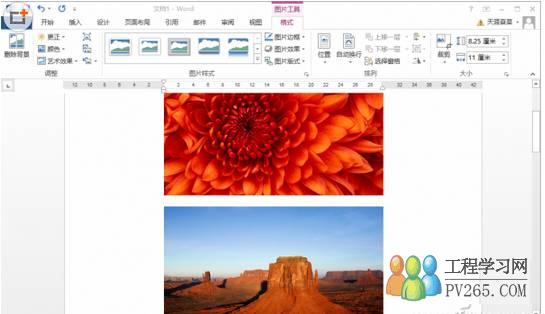
图2
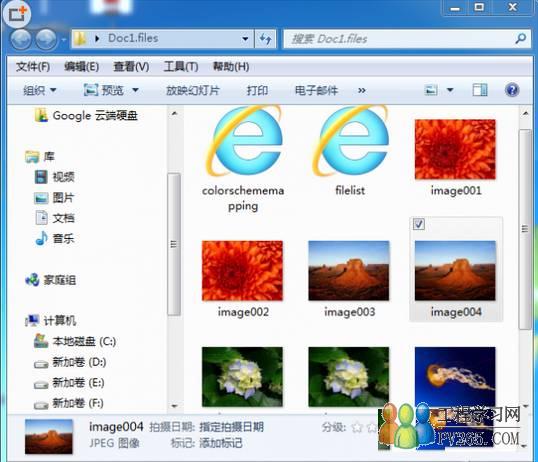
图3
|